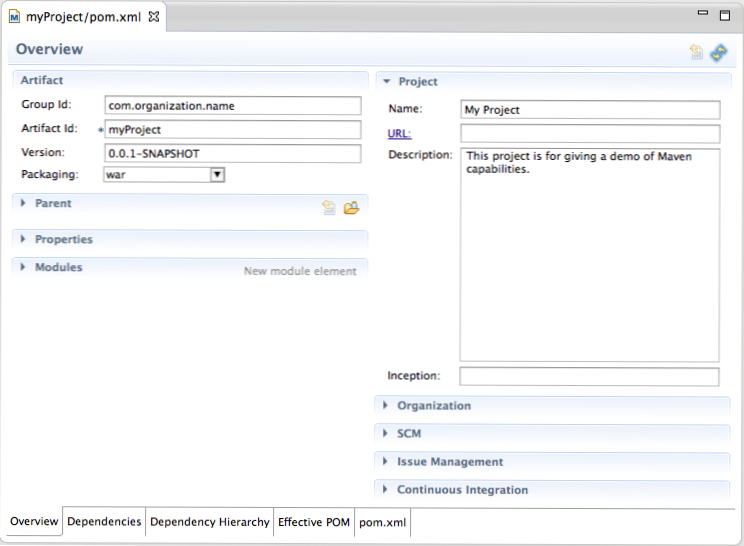
Al crear un proyecto en Eclipse, uno puede usar Maven para administrar las dependencias más fácilmente y para resolver las dependencias transitivas automáticamente. Los proyectos de Maven tienen una estructura consistente para cada proyecto creado, y es posible crear esta estructura automáticamente dentro de Eclipse.
1.En el Eclipse IDE, navegar a Archivo> Nuevo> Otro ... para abrir el asistente de creación de proyectos.
2. Desplácese hasta Maven carpeta, ábralo, y elija Proyecto Maven. Entonces escoge Siguiente.
3.Usted puede elegir Crea un proyecto simple. O renuncia a esta opción. Para los propósitos de este tutorial, elegiremos el proyecto simple. Esto creará un proyecto Java básico habilitado para Maven. Si necesita una configuración más avanzada, deje esta configuración sin marcar y podrá utilizar las funciones de configuración de proyectos de Maven más avanzadas. Deje otras opciones como están, y haga clic en Siguiente.
4.Ahora, deberá ingresar información relacionada con el Proyecto Maven que está creando. Puede visitar la documentación de Maven para ver más a fondo las Coordenadas de Maven (http://maven.apache.org/pom.html#Maven_Coordinates). En general, el Identificación del grupo debe corresponder al nombre de su organización, y Identificación del artefacto Debe corresponder al nombre del proyecto. La versión es a su discreción, al igual que el embalaje y otros campos. Si este es un proyecto independiente que no tiene dependencias principales, puede dejar el Proyecto de Padres sección como es. Complete la información apropiada y haga clic en Terminar.

5. Ahora notará que su proyecto ha sido creado. Pondrás tu código Java en / src / main / java, recursos en / src / main / resources, y su código de prueba y recursos en / src / test / java y / src / test / resources respectivamente.
6.Abra el pom.xml Archivo para ver la estructura que Maven ha configurado. En este archivo, puede ver la información ingresada en el Paso 4. También puede usar las pestañas en la parte inferior de la ventana para cambiar a ver Dependencias, la Jerarquía de dependencia, la POM efectivo, y el código XML en bruto para el archivo pom en el pom.xml lengüeta.
Ahora tienes un nuevo proyecto Java con Maven habilitado.

